Formatowanie dysku flash w systemie Linux
Większość użytkowników aktywnie korzysta z dysków wymiennych, więc logiczne jest, że czasami trzeba je sformatować. Takie zadanie jest uważane za dość proste i może być wykonywane różnymi metodami, jednak niedoświadczeni użytkownicy systemów operacyjnych opartych na jądrze Linux czasami mają trudności. Dzisiaj chcielibyśmy pokazać, jak przeprowadzana jest procedura formatowania dysku flash przy użyciu różnych metod. Poniższe instrukcje są uniwersalne i odpowiednie dla każdej dystrybucji.
Treść
Formatowanie dysku flash USB w systemie Linux
Istnieje wiele dodatkowych programów i narzędzi do zarządzania dyskami, ale sortowanie ich nie ma sensu, ponieważ niektóre z nich stały się ulubionymi przez długi czas, znacznie przewyższając konkurencję. Dlatego zastanówmy się nad dwiema prostymi metodami i na początek wspominamy o standardowym narzędziu. Jest rzadko używany, ponieważ ma gorszą funkcjonalność niż inne metody, ale ta opcja może być przydatna dla określonej kategorii użytkowników.
- Uruchom konsolę i wpisz
sudo fdisk -l. To polecenie pomoże określić nazwę dysku flash do sformatowania. - Potwierdź akcję, wprowadzając hasło administratora.
- Sprawdź listę dysków. Znajdź żądany przedmiot według jego rozmiaru.
- Nie możesz sformatować zamontowanego dysku flash, najpierw odmontuj go za pomocą polecenia
sudo umount /dev/sdb1, gdzie / dev / sdb1 to nazwa dysku flash. - Pozostaje tylko przeprowadzić czyszczenie, wpisując
sudo mkfs -t vfat -L FLASH /dev/sdb1, gdzie vfat jest nazwą żądanego systemu plików.
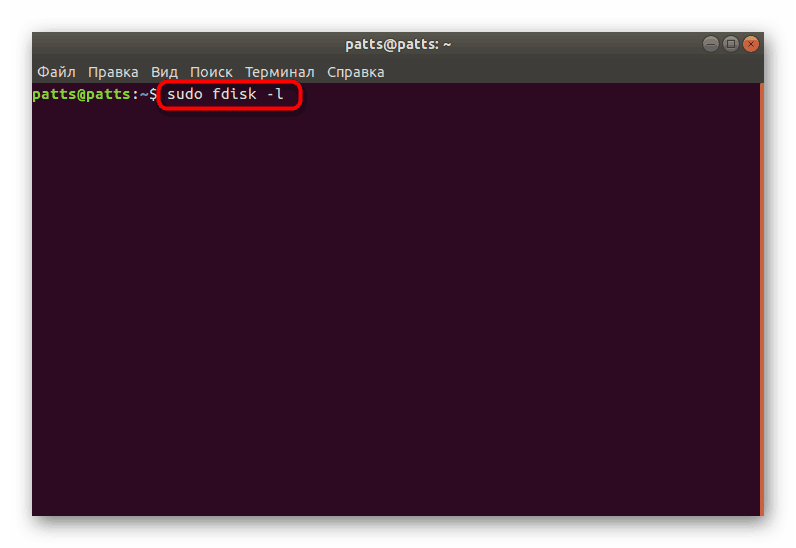

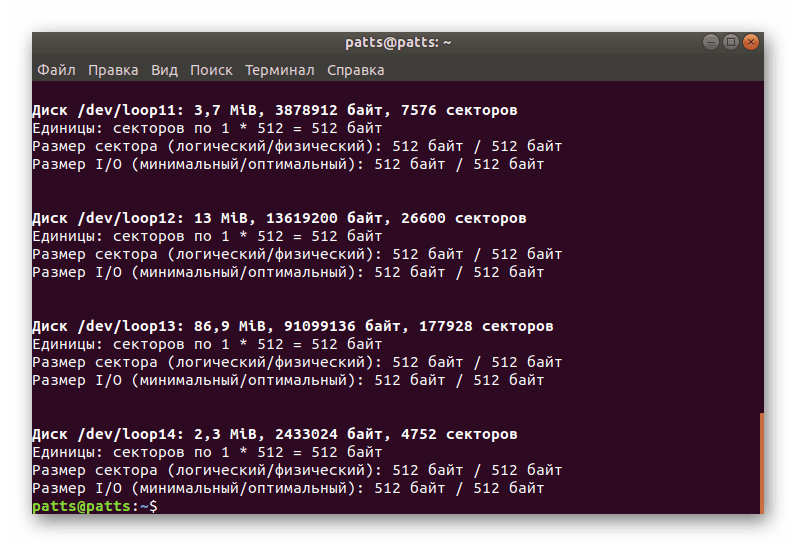
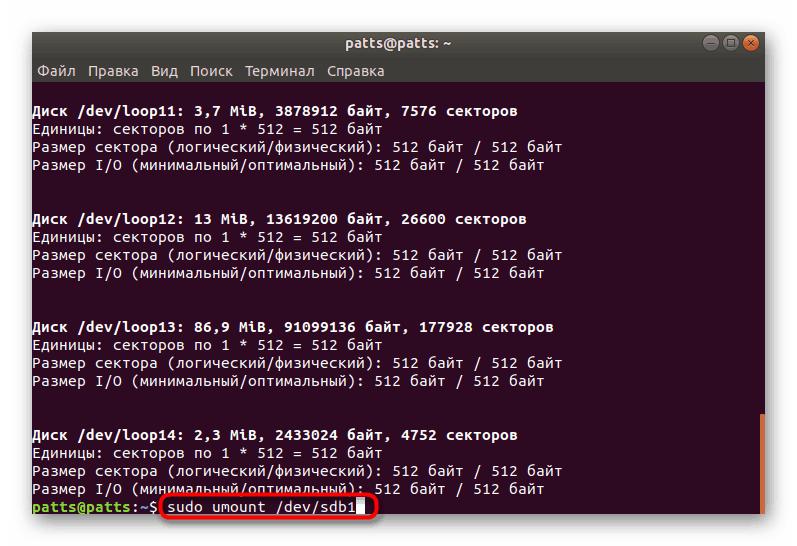
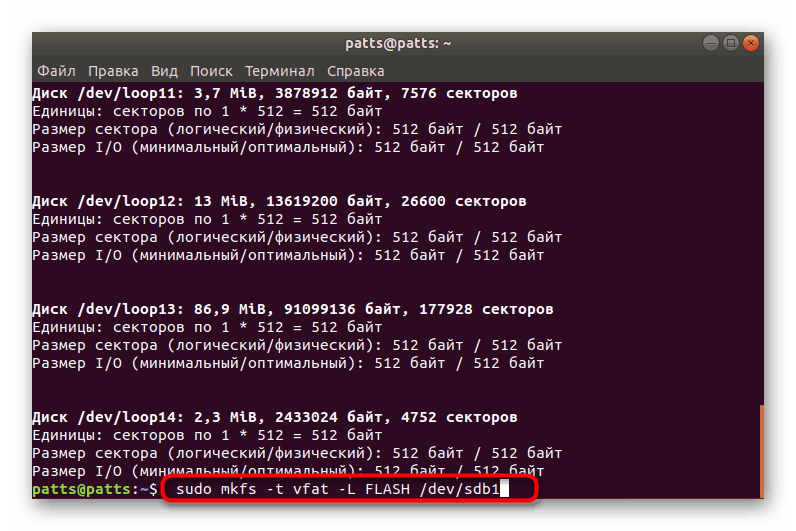
Jak widać, narzędzie mksf nadaje się do formatowania, ale wykonanie tego zadania przez to nie jest zbyt wygodne. Jeśli ta metoda nie pasuje do Ciebie lub wydaje się trudna, zalecamy zapoznanie się z poniższymi instrukcjami.
Metoda 1: Gparted
Dodatkowe oprogramowanie o nazwie Gparted jest uważane za jedno z najlepszych do pracy z partycjami dysków twardych lub dysków flash. To narzędzie jest dostępne we wszystkich dystrybucjach, ale najpierw musisz je zainstalować.
- Uruchom „Terminal” , na przykład, za pomocą menu lub przytrzymując klawisz skrótu Ctrl + Alt + T.
- W Ubuntu lub Debian wpisz
sudo apt install gparted, aw dystrybucjach opartych na Red Hat wpiszsudo yum install gparted. Są to polecenia do dodawania programu do systemu. - Instalacja zostanie uruchomiona dopiero po uwierzytelnieniu administratora. Podczas wprowadzania hasła znaki w łańcuchu nie są wyświetlane.
- Potwierdź dodanie nowych pakietów za pomocą D.
- Uruchom narzędzie za pomocą menu lub
gparted-pkexec. - W interfejsie graficznym narzędzia, aby rozpocząć, przełączaj się między dyskami. Wybierz odpowiednią opcję z menu podręcznego.
- Inne działania z napędem flash będą dostępne dopiero po odmontowaniu. Dlatego kliknij na niego RMB i wybierz „Odmontuj” .
- Pozostaje tylko kliknąć element „Format to” i wybrać odpowiedni system plików.
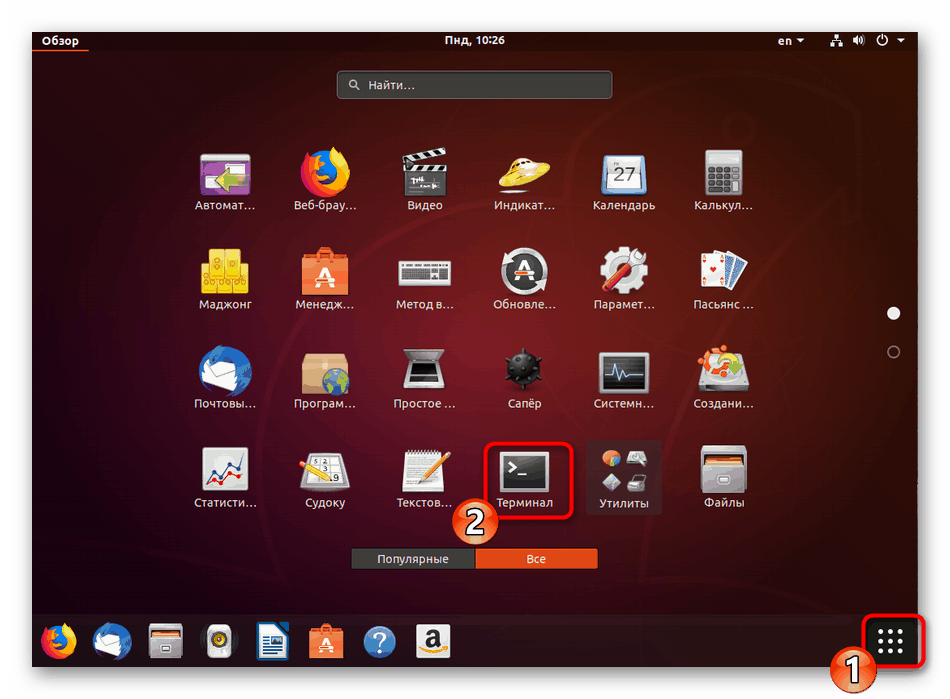
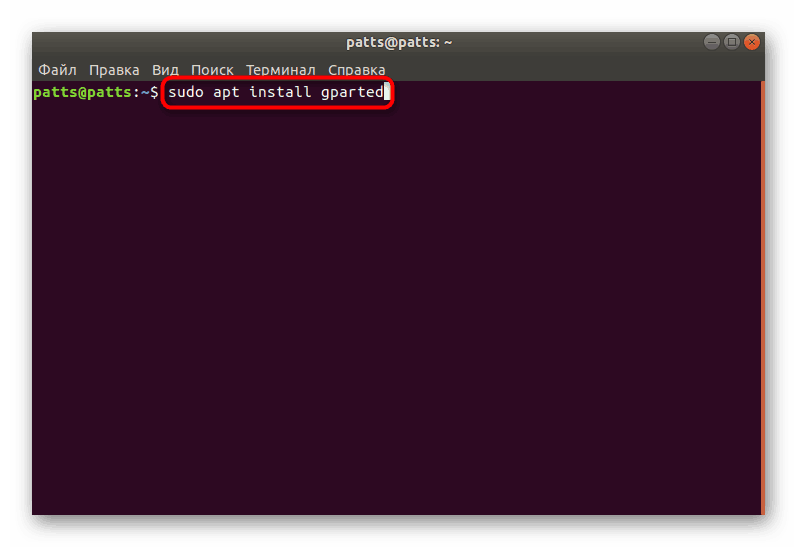
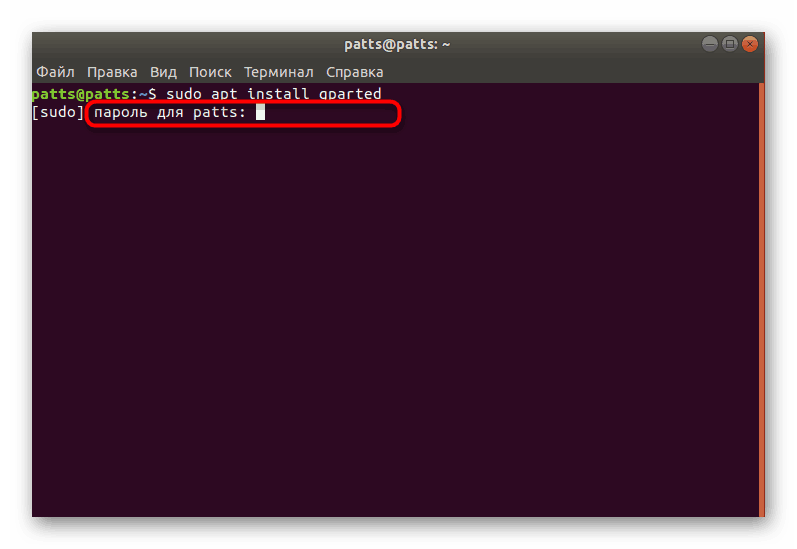
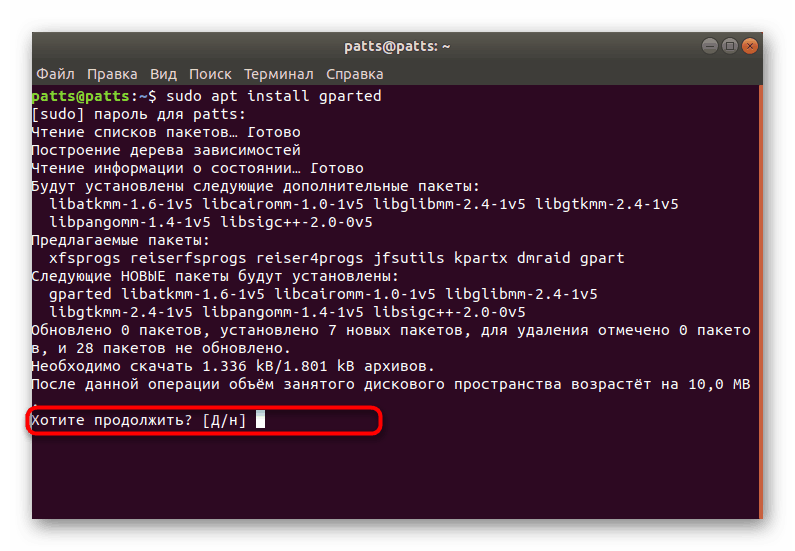
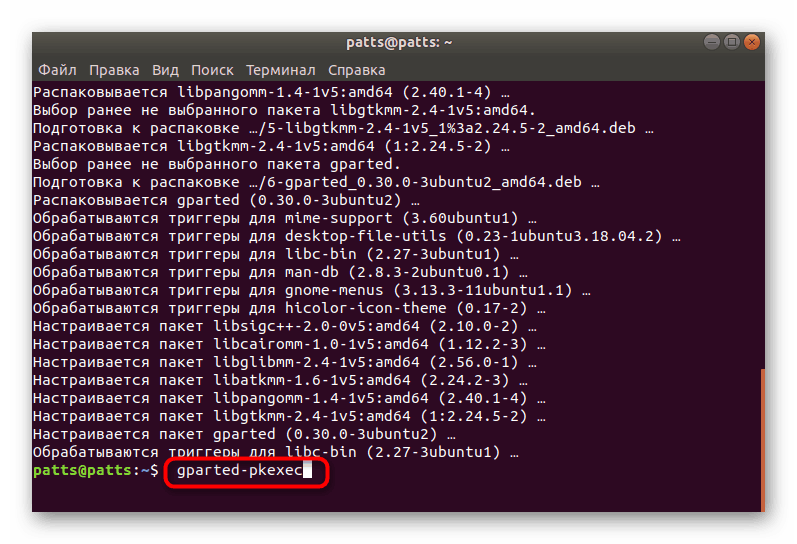
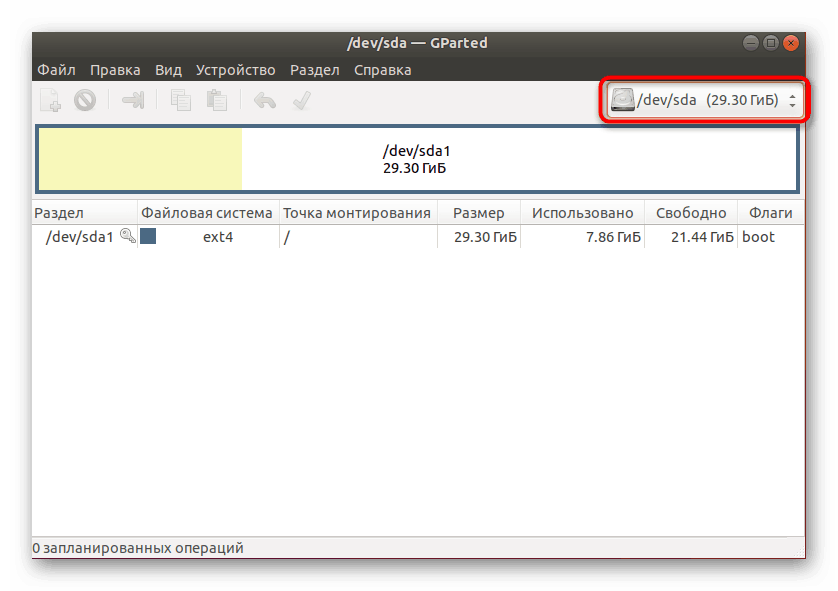
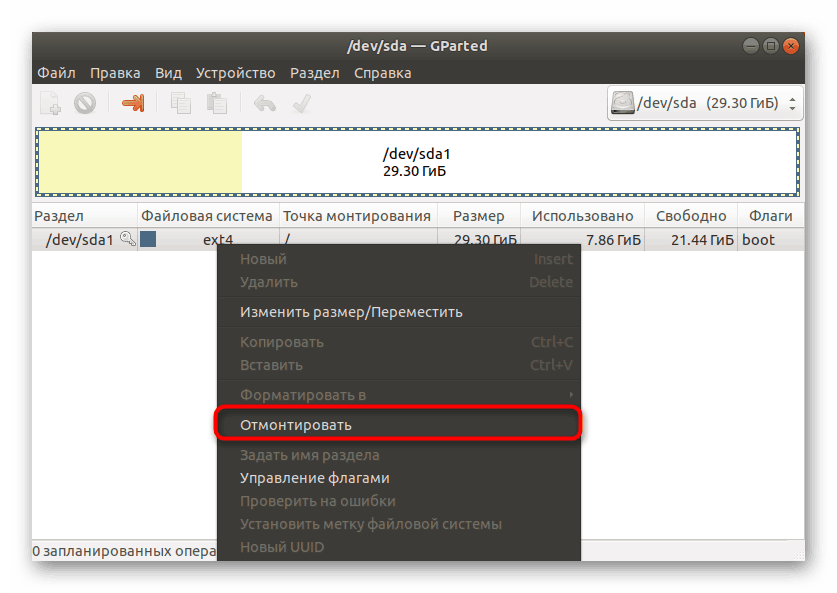

Po zakończeniu formatowania dysku flash będzie on nie tylko całkowicie darmowy, ale także nabył wcześniej określony format systemu plików, który będzie przydatny do dalszej pracy z nim. Jedyną wadą tej opcji jest to, że Gparted nie jest zawarty w standardowym zestawie oprogramowania i aby go zainstalować, potrzebne będzie aktywne połączenie internetowe.
Metoda 2: Zarządzanie dyskami (tylko GNOME)
Jedna z najpopularniejszych powłok graficznych jest uważana za GNOME. Zawiera szeroką gamę narzędzi, które pozwalają kontrolować system. Dostępne i narzędzie do interakcji z podłączonymi dyskami. Niestety ta metoda jest odpowiednia tylko dla tych, którzy mają zainstalowanego Gnome, ci użytkownicy powinni wykonać następujące czynności:
- Otwórz menu i użyj wyszukiwania, aby znaleźć narzędzie Dysk lub Narzędzie dyskowe . Uruchom program, klikając dwukrotnie jego ikonę.
- W menu po lewej wybierz żądane urządzenie i kliknij przycisk w postaci kół zębatych.
- Kliknij sekcję „Format” .
- Pozostaje tylko wybrać system plików, ustawić dodatkowe parametry i rozpocząć procedurę czyszczenia.
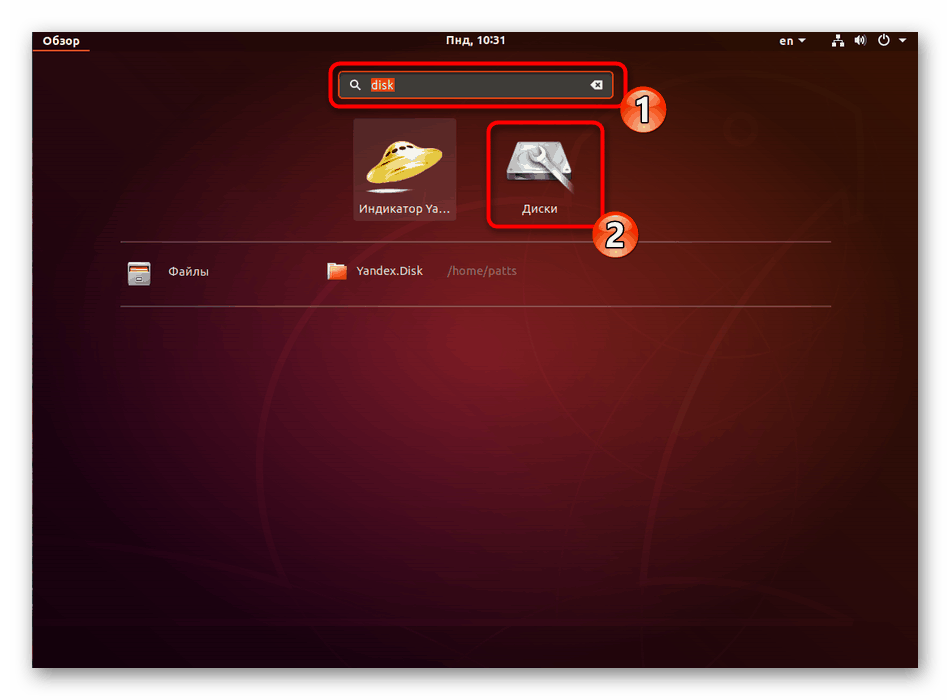
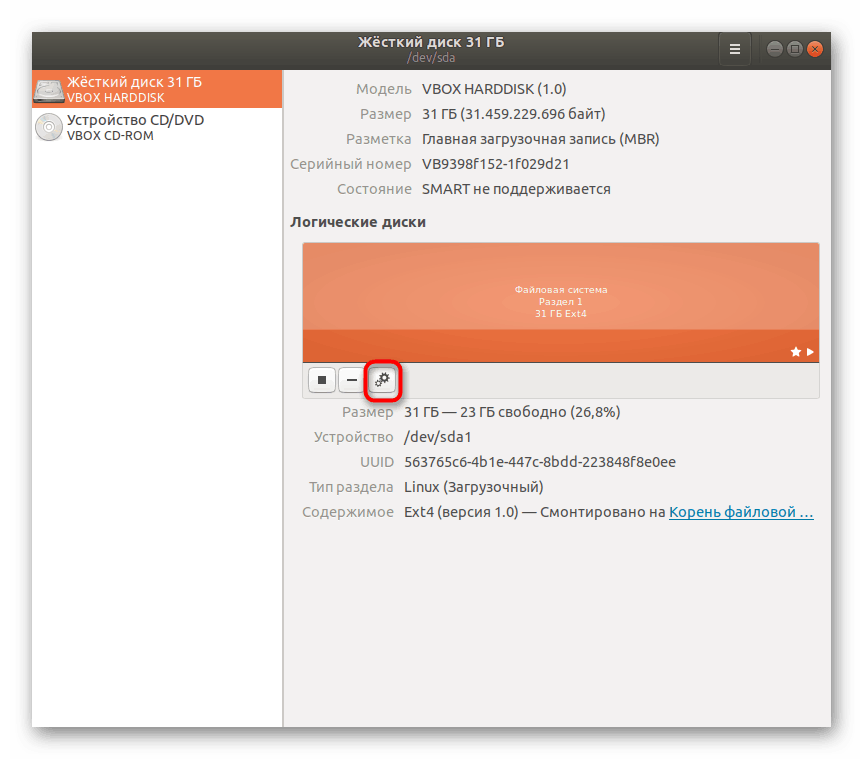
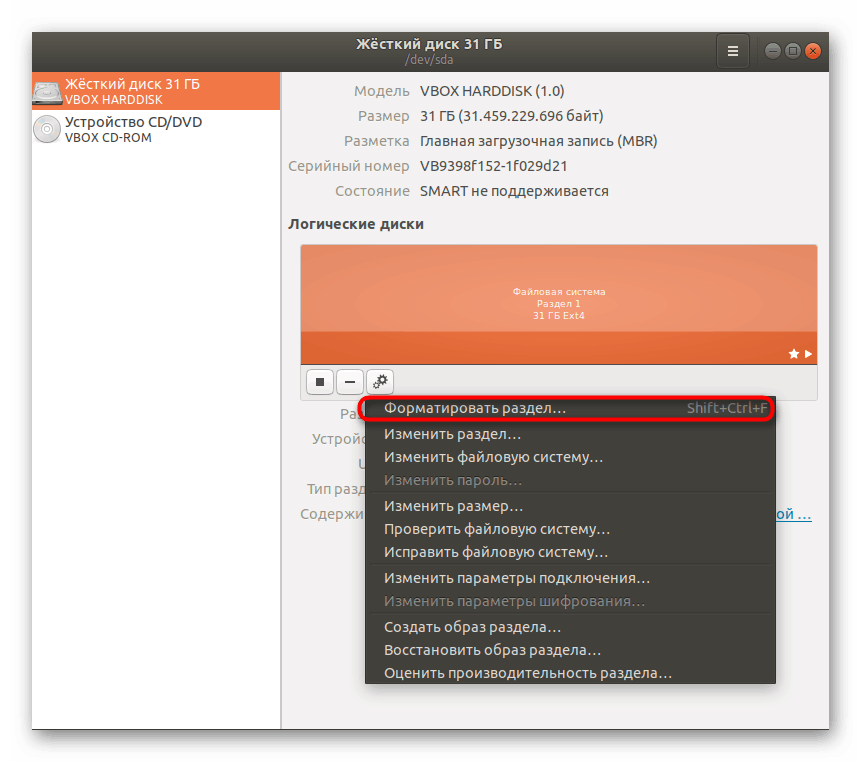
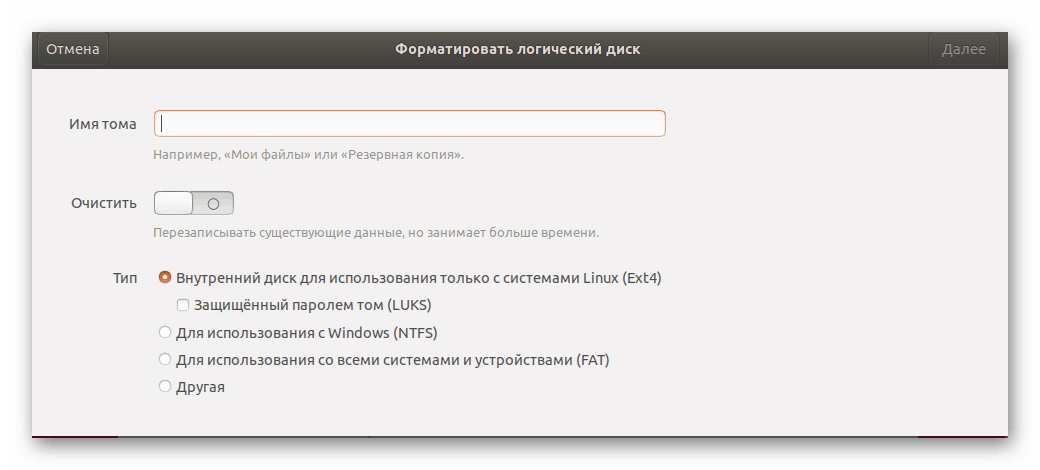
Jak widać, wszystkie powyższe metody są różne i będą najbardziej przydatne w niektórych sytuacjach. Przed formatowaniem zdecydowanie zalecamy sprawdzenie zawartości dysku flash, aby przypadkowo nie usunąć niezbędnych informacji, ponieważ odzyskanie usuniętych plików nie zawsze daje wynik pozytywny, dzięki czemu dane mogą zostać utracone na zawsze.